Preso com algo semelhante? Bem, esse momento de afundar o coração acontece com mais frequência do que você imagina. Seja você um fotógrafo profissional com imagens insubstituíveis, um estudante com documentos importantes ou apenas arquivos pessoais que lhe são caros. Perder dados é frustrante!
Explicaremos melhor por que os cartões SD parecem em branco ou não suportados e forneceremos seis métodos eficazes para corrigir o problema no cartão SD. Este guia detalhado ajudará você a identificar as razões por trás desse problema e mostrará como recuperar um espaço em branco
Também apresentaremos ferramentas fortes, como o software Recoverit Data Recovery, que na verdade acaba sendo o seu salva-vidas na recuperação de dados de cartão SD não suportados.
Agora, vamos começar a jornada de recuperação do cartão SD em branco para economizar dados valiosos e observar como podemos evitar isso no futuro.
Neste artigo
-
- Método 1: Reinicie o Telefone
- Método 2: Insira e Desconecte o Cartão SD Repetidamente
- Método 3: Use o Utilitário CHKDSK para Corrigir Erros do Sistema de Arquivos
- Método 4: Verifique se o Cartão SD Contém Arquivos Ocultos
- Método 5: Formatar Cartão o SD
- Método 6: Baixe o Software de Recuperação de Dados Recoverit
Por Que o Cartão SD está em Branco ou Tem um Sistema de Arquivos Não Suportado?
Antes de começarmos a procurar soluções, é importante saber por que um cartão SD pode parecer vazio ou ter um sistema de arquivos que não é reconhecido.
Existem alguns motivos típicos que podem causar esse problema irritante:
- Remoção Insegura do Cartão SD: Este é um dos motivos mais comuns pelos quais um cartão SD seria removido de um dispositivo sem ser ejetado com segurança. Essa desconexão abrupta pode interromper as operações de gravação que corromperão o sistema de arquivos, fazendo com que ele pareça em branco ou sem suporte.
- Uso de Multiplataforma: Usar o mesmo cartão SD em vários dispositivos regularmente, mais precisamente em diferentes sistemas operacionais, às vezes levanta problemas de compatibilidade. Por exemplo, um cartão formatado em um PC com Windows pode não ser imediatamente legível em um Mac ou em alguns smartphones.
- Corrompimento do Sistema de Arquivos: Isso ocorre quando você desliga a energia durante a transferência de dados ou devido a um vírus ou até mesmo danos físicos ao cartão, para que ele não possa ser lido com seu dispositivo.
- Sistema de Arquivos Incompatível: Quando você formata o cartão SD em um sistema de arquivos que não é compatível com o dispositivo que você está usando, como exFAT em um dispositivo mais antigo projetado apenas para usar FAT32, isso mostraria o cartão como em branco ou não suportado.
- Erros Lógicos: Há momentos em que alguns erros lógicos, devido ao manuseio inadequado ou até mesmo falhas de software, podem fazer com que um cartão apareça em branco na estrutura do cartão.
- Danos Físicos: Em alguns casos raros, danos físicos ao cartão SD também podem fazer com que ele pareça em branco ou sem suporte. Isso pode ser resultado de temperaturas extremas, água ou desgaste contínuo.
Para resolver esse problema e possivelmente recuperar seus dados, você precisa saber o que o causou em primeiro lugar.
Agora, vamos explorar os métodos para corrigir a mensagem de erro "O Cartão SD está em Branco ou Tem um Sistema de Arquivos não Suportado" e executar a recuperação do cartão SD em branco.
6 Métodos para Corrigir a Mensagem de Erro "O Cartão SD Está em Branco ou Tem um Sistema de Arquivos Não Suportado"
Ao se deparar com um cartão SD vazio ou não suportado, não entre em pânico. Existem vários métodos que você pode tentar para resolver o problema e potencialmente recuperar seus dados.
Aqui está uma tabela resumindo seis soluções eficazes, juntamente com seus prós, contras e requisitos especiais para a recuperação de cartão SD em branco:
| Método | Prós | Contras | Requisitos Especiais |
| 1. Reinicie o Telefone |
- Simples e rápido - Não são necessárias habilidades técnicas - Pode resolver falhas temporárias |
- Pode não funcionar para problemas sérios - Não resolve problemas subjacentes |
-Nenhum |
|
2. Insira e Desconecte o Cartão SD Repetidamente |
- Fácil de executar - Às vezes, pode consertar conexões soltas |
- Pode não funcionar para problemas relacionados ao software - A repetição excessiva pode danificar a placa ou a porta |
- Cuidado para evitar danos físicos |
|
3. Use o Utilitário CHKDSK para Corrigir Erros do Sistema de Arquivos |
- Eficaz para problemas no sistema de arquivos - Pode reparar erros lógicos |
- Requer algum conhecimento técnico - Funciona apenas em PCs com Windows |
- Computador Windows - Leitor de Cartão SD |
|
4. Verifique se o Cartão SD Contém Arquivos Ocultos |
- Pode revelar arquivos aparentemente "perdidos" - Método não destrutivo |
- Limitado a problemas de arquivos ocultos - Não corrige problemas reais do sistema de arquivos |
- Computador com explorador de arquivos |
|
5. Formate o Cartão SD |
- Resolve a maioria dos problemas do sistema de arquivos - Limpe tudo para criar uma lousa limpa. |
- Apaga todos os dados do cartão - Requer recuperação de dados posteriormente |
- Faça backup de dados importantes primeiro |
|
6. Baixe o Software de Recuperação de Dados Recoverit |
- Poderosos recursos de recuperação de dados - Interface amigável - Suporta vários sistemas de arquivos |
- Requer instalação em um computador |
- Computador com armazenamento suficiente |
Agora, é hora de discutir as etapas detalhadas para cada método de recuperação de cartão SD em branco.
Método 1: Reinicie o Telefone
Às vezes, a solução mais simples é a mais eficaz. Reiniciar o telefone pode resolver falhas temporárias que podem estar fazendo com que o cartão SD apareça em branco ou sem suporte.
Passo 1: Desligue o telefone completamente. Aguarde cerca de 30 segundos.

Passo 2: Ligue seu telefone Android novamente. Verifique se o cartão SD está funcionando agora.
Esse método é particularmente útil para problemas temporários de software e não requer nenhum conhecimento técnico. No entanto, pode não resolver problemas mais sérios relacionados ao próprio cartão SD.
Método 2: Insira e Desconecte o Cartão SD Repetidamente
Às vezes, esse método pode corrigir problemas relacionados a conexões soltas ou pequenos desalinhamentos.
Passo 1: Remova cuidadosamente o cartão SD do seu dispositivo.
Passo 2: Inspecione a placa e o slot em busca de danos ou detritos visíveis. Limpe suavemente os contatos do cartão com um pano macio e seco.

Passo 3: Reinsira o cartão no dispositivo. Se não for reconhecido, repita o processo algumas vezes.
Embora esse método possa ser eficaz para problemas de conexão, é importante não exagerar, pois a inserção e remoção excessivas podem danificar o cartão ou o slot do cartão SD do dispositivo.
Método 3: Use o Utilitário CHKDSK para Corrigir Erros do Sistema de Arquivos
CHKDSK (Check Disk) é um utilitário do Windows que pode verificar e reparar erros do sistema de arquivos em dispositivos de armazenamento, incluindo cartões SD.
Passo 1: Insira o cartão SD em seu computador Windows usando um leitor de cartão. Abra o Prompt de Comando Como Administrador. Digite "chkdsk X: /f" (substitua X pela letra da unidade do seu cartão SD) e pressione Enter.
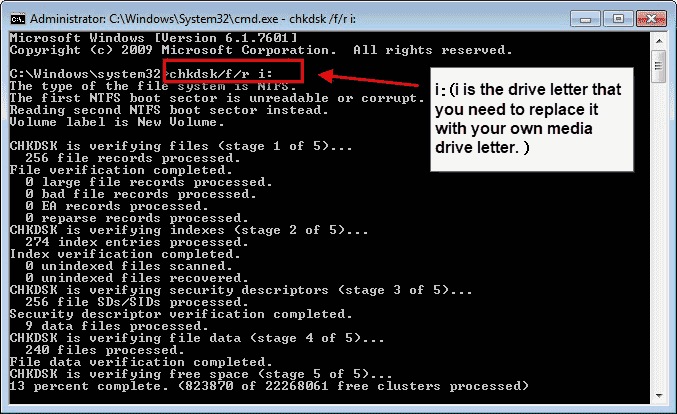
Passo 2: Aguarde a conclusão do processo e verifique se os problemas foram resolvidos.
Esse método é particularmente eficaz para lidar com erros lógicos e corrupção do sistema de arquivos. No entanto, requer um PC com Windows e alguma familiaridade com as operações de linha de comando.
Método 4: Verifique se o Cartão SD Contém Arquivos Ocultos
Às vezes, os arquivos em um cartão SD podem estar ocultos, dando a impressão de que o cartão está em branco.
Passo 1: Insira o cartão SD em seu computador. Abra o Explorador de Arquivos e navegue até o cartão SD.

Passo 2: Clique em "Visualizar" no menu superior. Marque a caixa "Itens ocultos" para mostrar todos os arquivos ou pastas ocultos.
Esse método não destrutivo pode revelar arquivos que foram ocultados acidentalmente. No entanto, isso não resolverá o sistema de arquivos real ou os problemas de corrupção.
Método 5: Formatar Cartão o SD
A formatação do cartão SD pode resolver a maioria dos problemas do sistema de arquivos criando um sistema de arquivos novo e limpo. No entanto, esse método apagará todos os dados do cartão.
Passo 1: Insira o cartão SD em seu computador. Abra o Explorador de Arquivos e clique com o botão direito do mouse no cartão SD.
Selecione "Formatar" no menu de contexto.

Passo 2: Escolha o sistema de arquivos desejado (geralmente FAT32 para melhor compatibilidade). Clique em "Iniciar" para iniciar a formatação.
Nota: Antes de formatar, é crucial tentar recuperar os dados se você tiver arquivos importantes no cartão. Para recuperar dados de um cartão SD formatado, você pode experimentar o Recoverit.
Método 6: Baixe o Software de Recuperação de Dados Recoverit (Recomendado)
Quando tudo mais falhar, ou se você precisar recuperar dados de um cartão SD vazio ou não suportado, o software de Recuperação de Dados Recoverit é uma solução poderosa.
O Recoverit é uma ferramenta avançada de recuperação de dados projetada para lidar com vários cenários de perda de dados, incluindo recuperação de cartão SD em branco e recuperação de dados de cartão SD não suportado.
Aqui estão alguns de seus principais recursos:
|
Recursos |
Descrição |
|
Suporte a Formatos Amplos |
Recupere dados de FAT16, FAT32, exFAT, NTFS e outros sistemas de arquivos |
|
Tecnologia de Varredura Profunda |
Verifica minuciosamente o cartão SD para encontrar arquivos perdidos ou excluídos |
|
Função de Visualização Prévia |
Permite visualizar arquivos recuperáveis antes da restauração |
|
Alta Taxa de Recuperação |
Possui uma alta taxa de sucesso de 99,5% na recuperação de vários tipos de arquivos |
|
Interface Amigável |
O design intuitivo simplifica o processo de recuperação para todos os usuários |
|
Suporte a Vários Dispositivos |
Funciona com cartões SD, cartões micro SD, cartões CF e outras mídias de armazenamento |
|
Recuperação Abrangente do Tipo de Arquivo |
Recupere fotos, vídeos, documentos, arquivos de áudio e muito mais |
Agora, vamos percorrer o processo de uso do Recoverit para recuperação de cartão SD:
Passo 1: Inicie o Recoverit no seu computador. Na interface Discos rígidos e locais, selecione o cartão SD, cartão CF, cartão MMC ou qualquer outro cartão de memória conectado ao computador. Clique em "niciar" para iniciar o processo de digitalização.

Passo 2: O processo de digitalização começará imediatamente! O banco de dados de recuperação abrangente do Recoverit reconhece mais de 1000+ tipos de arquivos diferentes durante o processo de digitalização. Você pode acompanhar o progresso na barra inferior.

Passo 3: Quando a verificação estiver concluída ou quando você encontrar os arquivos necessários, selecione os arquivos que deseja recuperar. Clique no botão "Recuperar". Escolha um caminho de destino para salvar os arquivos recuperados quando solicitado.

Seguindo estes passos, você pode recuperar efetivamente os dados de um cartão SD vazio ou executar a recuperação de dados do cartão SD não suportado.
Os algoritmos avançados e a interface amigável do Recoverit o tornam uma excelente escolha para usuários iniciantes e experientes que enfrentam problemas com o cartão SD.
Conclusão
Lidar com um cartão SD vazio ou não suportado pode ser frustrante, mas conhecer as etapas certas e ter as ferramentas certas pode ajudá-lo a recuperar seus dados importantes. Analisamos seis maneiras de corrigir o problema em que um cartão SD aparece vazio ou usa um sistema de arquivos que seu dispositivo não suporta.
Essas soluções vão desde simplesmente reiniciar o dispositivo até usar software especializado para recuperação de dados. É importante lembrar de sempre remover o cartão SD corretamente e manter backups de seus arquivos cruciais.
Quando você enfrenta perda de dados, um software como o Recoverit pode ser uma maneira confiável de restaurar dados de um cartão SD vazio ou não suportado, garantindo que suas fotos e documentos valiosos não sejam perdidos permanentemente.




